教你详细破解开机密码
2022年12月14日 08:28:22
小猪
Win10教程
忘记电脑开机密码的问题相信很多朋友都遇到过。那么,遇到这个问题如何破解开机密码呢?估计很多朋友都不太了解,所以今天就教大家破解电脑开机密码的方法,希望能有所帮助。
很多朋友在使用电脑的时候,为了保护自己的隐私,都会给电脑加一个开机密码,以防止别人打开自己的电脑。但是,也有很多朋友因为密码设置的过于复杂而忘记了密码。如何解决这个问题呢?当然是破解密码啦!接下来,小编就为大家带来破解开机密码的图文解说。
1、首先打开登录界面,然后同时按下“ctrl+alt+U”组合键,清除输入密码的过程。您无需填写密码,只需确认即可。
2、进入系统后,打开菜单中的“控制面板”。
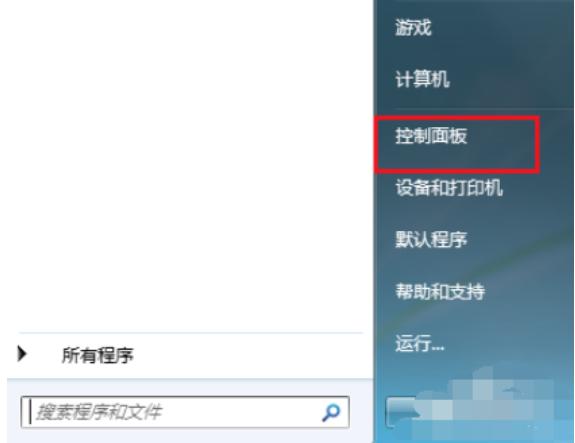
破解开机密码电脑图1
3、在大图标中找到“用户账户”按钮,用鼠标左键点击打开用户账户。
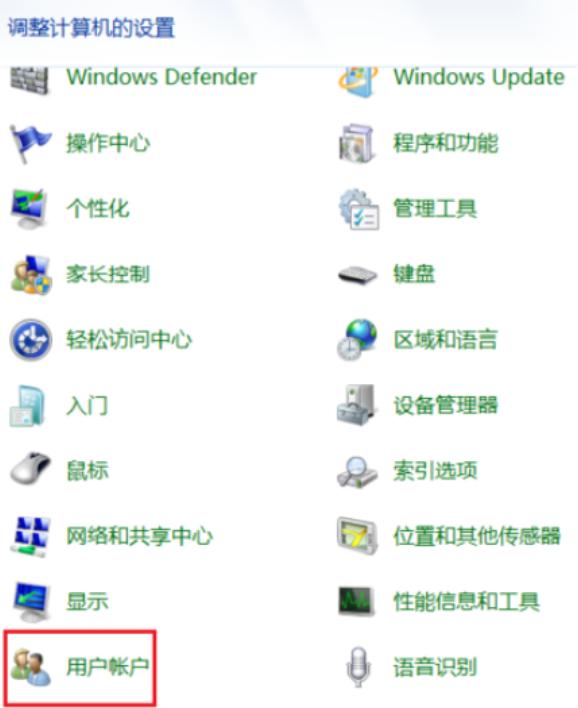
电脑密码图2
4、使用超级管理员重置密码。无需输入原密码,不用担心忘记原密码。
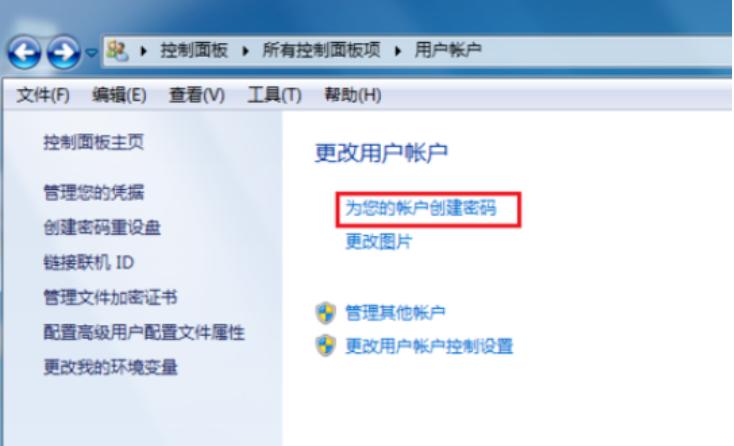
破解电脑图3
5、输入你想到的新密码,记住!您也可以在提示内容中输入关键字来提醒自己。单击“创建密码”。
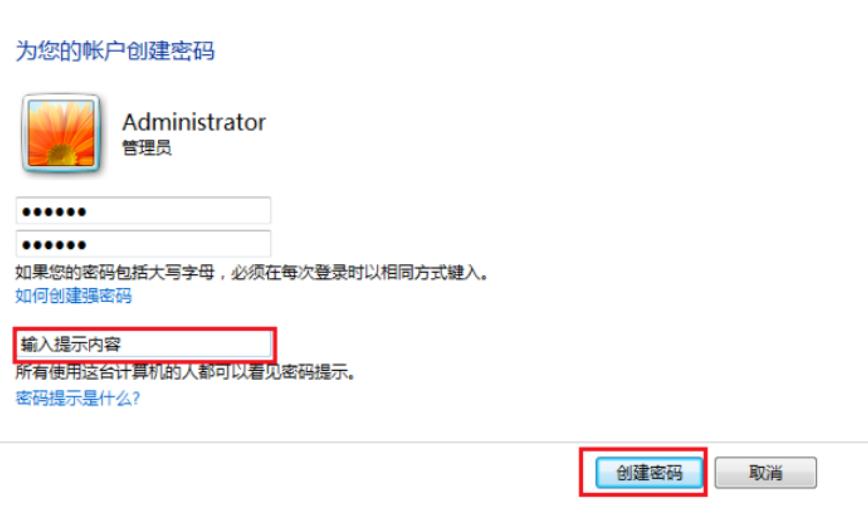
破解开机密码电脑图4
6、创建了一个新密码,原来的密码已经被这个密码替换了,账号密码被保护了。
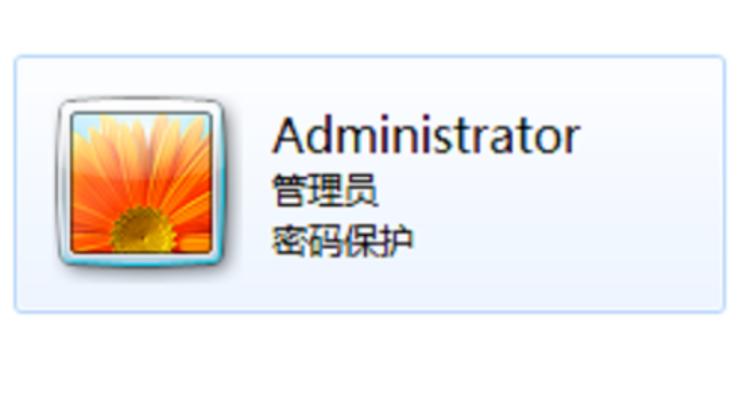
密码电脑图5
以上就是破解电脑开机密码的操作方法啦~
很赞哦! (
)

